Índice
Onde você quer centralizar o objeto? Para o artboard ou alinhar o centro com outra forma? Estou perguntando porque existem diferentes opções para centralizar os objetos.
Acho que ainda não encontrou as Ferramentas de Alinhamento? Centrar um objecto é parte do alinhamento de objectos, por isso vai usar as ferramentas de alinhamento.
Quando você seleciona um objeto, você deve ver o Alinhe painel inferior Imóveis Há aqui duas opções de alinhamento central: Centro de Alinhamento Horizontal e Centro de Alinhamento Vertical .
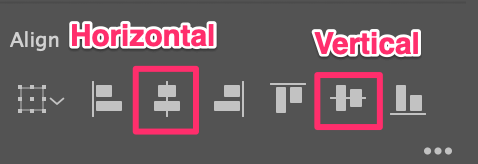
Neste tutorial, você aprenderá como usar as ferramentas de alinhamento para centralizar um objeto no Adobe Illustrator. Você pode centralizar um objeto em uma placa de arte, alinhando-o com outro objeto ou objetos.
Nota: as capturas de tela deste tutorial são tiradas do Adobe Illustrator CC 2022 versão Mac. Windows ou outras versões podem parecer diferentes.
Centralizar um objeto em uma prancha de arte
Leva-lhe literalmente três passos para centrar um objecto no quadro de arte. Por exemplo, vou mostrar-lhe como colocar este quadrado no centro do quadro de arte.
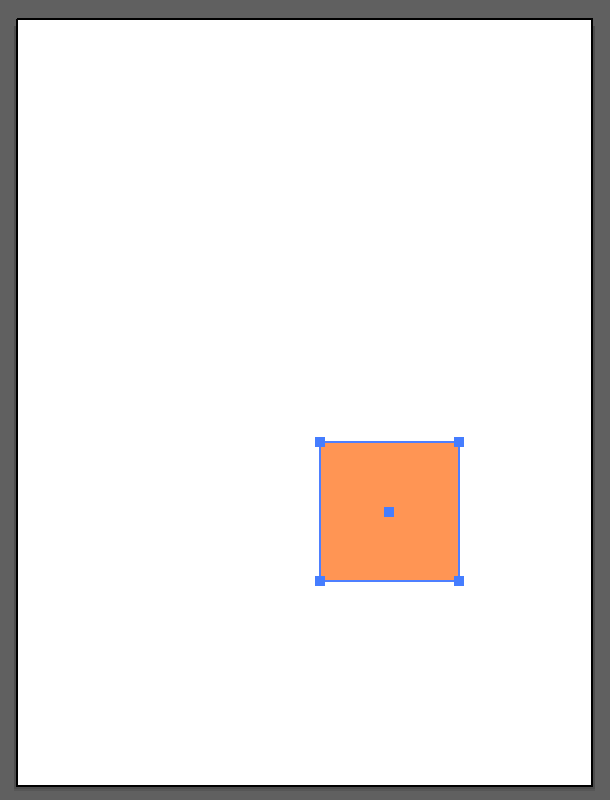
Passo 1: Selecione o objeto.
Passo 2: Clique em ambos Centro de Alinhamento Horizontal e Centro de Alinhamento Vertical no painel Align.
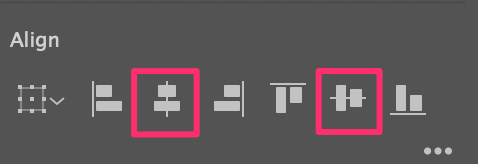
Passo 3: Altere a opção Alinhar para Alinhar com Artboard .
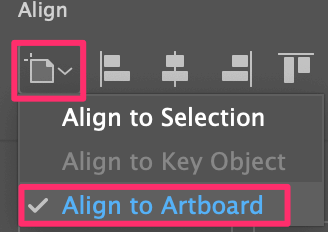
Agora o objecto deve estar centrado no quadro de arte.
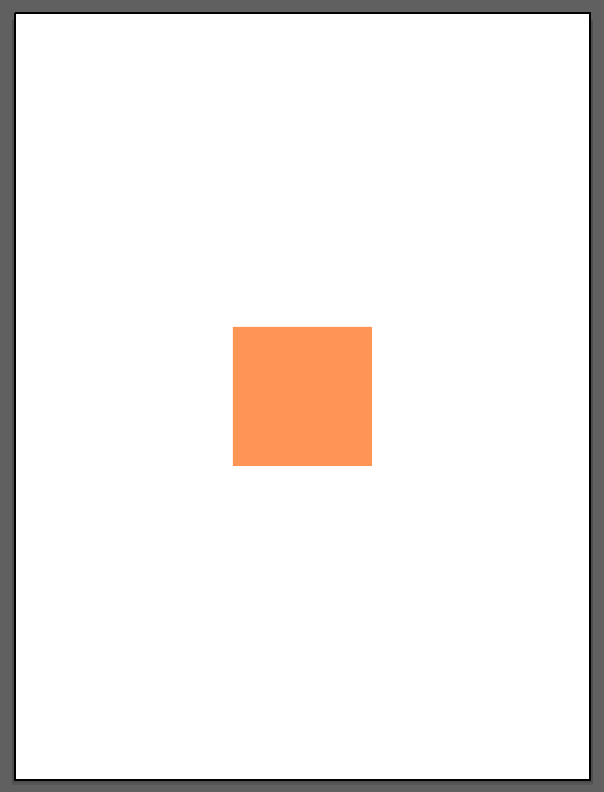
Centro de Múltiplos Objetos
Você também pode centralizar vários objetos. Na verdade, é comumente usado em projetos de layout quando você quer centralizar o texto e a imagem para que a página pareça mais organizada.
Pelo menos, eu sempre verifico duas vezes para ter certeza de que minha imagem e meu texto estão alinhados; isso pode realmente mostrar seu profissionalismo.
Você ia querer algo assim:
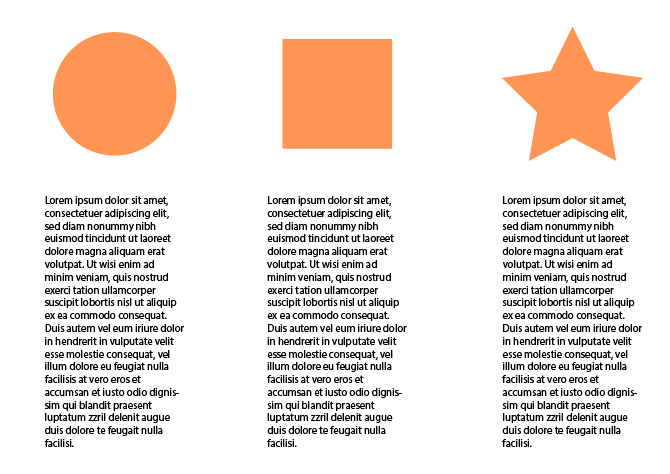
Em vez de algo como isto:
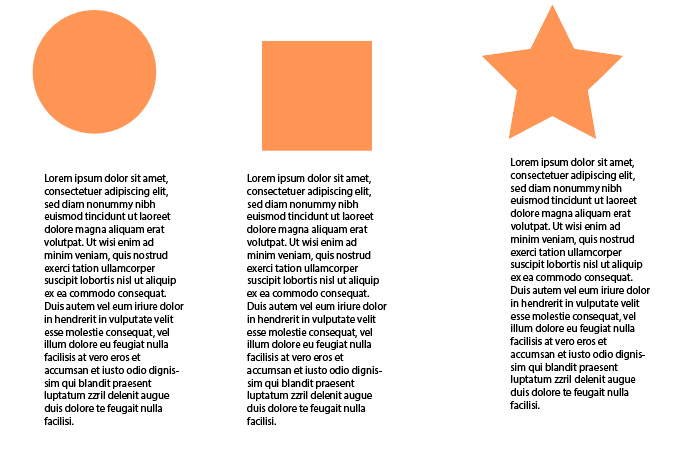
Quando você tiver dois ou mais objetos e quiser centralizá-los, tudo o que você precisa fazer é selecionar os objetos e clicar nas opções de alinhamento do centro. Por exemplo, se você quiser centralizar as formas, selecione as formas e clique em Centro de Alinhamento Vertical .
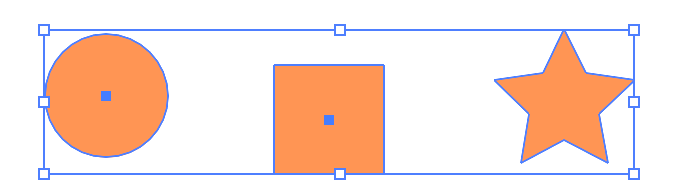
Aqui você também pode escolher um objeto chave, o objeto chave seria o objeto de destino onde o resto do objeto se alinhará.
Por exemplo, se você quiser que a posição do círculo seja a posição depois de centralizar o objeto, clique na opção Alinhar, selecione Alinhe-se ao objecto chave, e clique no círculo.
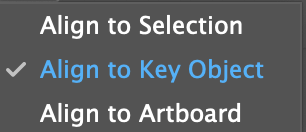
Como você pode ver o círculo é destacado, o que significa que é a âncora chave.
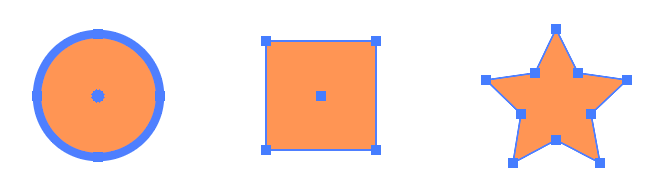
Se você quiser centralizar o texto e a forma, selecione a forma e o texto correspondente, e clique em Centro de Alinhamento Horizontal .
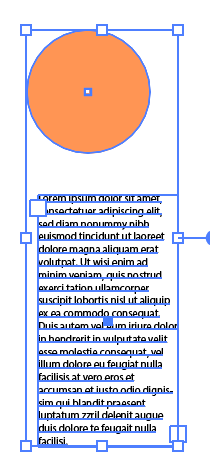
A opção Alinhar mudará automaticamente para Alinhar-se à seleção .
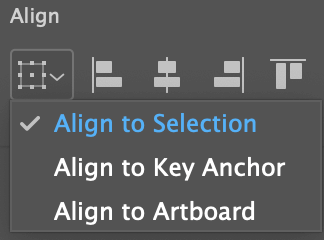
É isso mesmo.
Tão fácil! As opções de alinhamento do centro estão bem ali. Quando você tiver apenas um objeto e quiser colocá-lo no centro do seu artboard, escolha Align to Artboard.
Quando houver mais objetos que você queira centralizá-los, basta selecioná-los e clicar em Centro de Alinhamento Horizontal ou Centro de Alinhamento Vertical.

